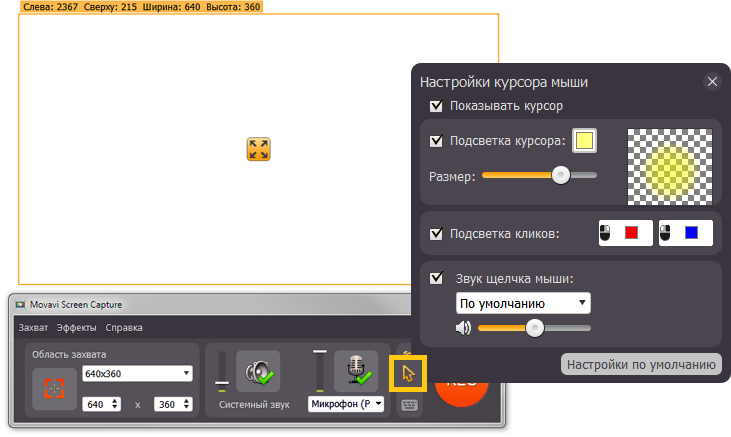|
|
Эффекты курсора мыши
При помощи эффектов мыши, вы можете привлечь внимание к действиям на экране.
Показать курсор мыши
1. Нажмите кнопку со значком курсора на панели управления: 
2. В окне настроек курсора мыши, выберите опцию Показывать курсор.
Теперь курсор будет виден на ваших видео.
 Подсветка курсора мыши
Подсветка курсора мыши1. Нажмите кнопку со значком курсора на панели управления: 
2. Если видимость мыши еще не включена, выберите опцию Показывать курсор.
3. Выберите опцию Подсветка курсора.
4. Чтобы изменить цвет подсветки, нажмите на квадрат справа и выберите нужный цвет.
5. Чтобы увеличить или уменьшить область подсветки, воспользуйтесь ползунком размера.
 Подсветка кликов
Подсветка кликов1. Нажмите кнопку со значком курсора на панели управления: 
2. Если видимость мыши еще не включена, выберите опцию Показывать курсор.
3. Выберите опцию Подсветка кликов.
4. Справа вы увидите два квадрата с цветом. Нажмите на левый квадрат, чтобы сменить цвет подсветки левой кнопки мыши, и нажмите на правый, чтобы изменить цвет правой кнопки мыши.
Звук щелчков мыши
1. Нажмите кнопку со значком курсора на панели управления: 
2. В настройках курсора мыши, выберите опцию Звук щелчка мыши.
3. Если вы хотите использовать собственный звук, откройте список и нажмите Добавить звук. Затем, укажите нужный звуковой файл.
Как скрыть курсор
Если вы не хотите, чтобы курсор мыши был виден на видео:
1. Нажмите кнопку со значком курсора на панели управления: 
2. В настройках курсора мыши выключите опцию Показывать курсор. Теперь курсор не будет виден на готовых видео, но вы сможете видеть его вовремя записи.